Πώς να διορθώσετε το σφάλμα iPhone 4013
Το Mac ή ο υπολογιστής σας θα εξαφανίσει ένα σφάλμα 4013 εάν αντιμετωπίσει προβλήματα επικοινωνίας κατά την επαναφορά ενός iPhone(restoring an iPhone) . Αυτό είναι ένα σοβαρό πρόβλημα όταν έχετε μια συσκευή iOS που είτε αρνείται να πάει πέρα από την οθόνη εκκίνησης(refuses to go beyond the startup screen) είτε εκκινεί απευθείας σε λειτουργία ανάκτησης όλη την ώρα.
Ένα σφάλμα iPhone 4013 θα μπορούσε να υποδεικνύει σφάλμα υλικού. Ωστόσο, υπάρχουν αρκετές επιδιορθώσεις που μπορείτε να επεξεργαστείτε πριν καταλήξετε σε αυτό το συμπέρασμα. Θα πρέπει επίσης να βοηθήσουν εάν συνεχίσετε να λαμβάνετε ένα παρόμοιο σφάλμα κατά την προσπάθεια επαναφοράς ενός iPad.
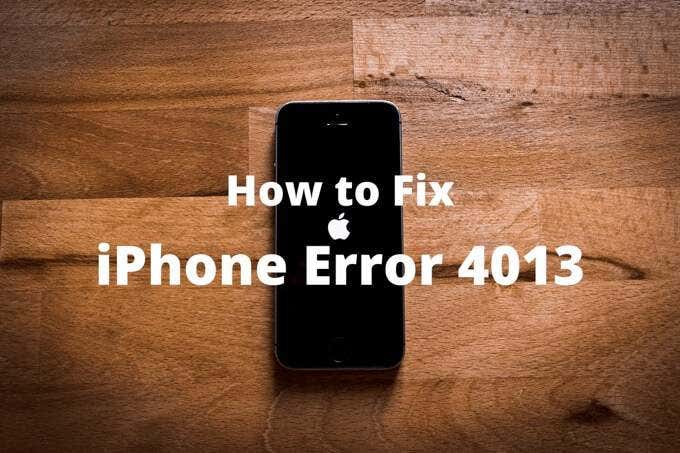
Εκτός από το σφάλμα 4013, οι παρακάτω προτάσεις ισχύουν και για τους κωδικούς σφάλματος 9, 4005 και 4014. Αυτά τα σφάλματα συνδέονται στενά και συχνά συμβαίνουν για τον ίδιο λόγο.
Ενημερώστε το macOS, τα Windows και το iTunes(Update macOS, Windows, and iTunes)
Η ενημέρωση του macOS, των Windows(Windows) και του iTunes μπορεί να βοηθήσει στην επιδιόρθωση γνωστών ελαττωμάτων που σχετίζονται με το λογισμικό που εμποδίζουν τον υπολογιστή σας να επαναφέρει με επιτυχία το iPhone ή το iPad σας.
Mac – Ενημερώστε macOS ή iTunes(Mac – Update macOS or iTunes)
Ξεκινώντας το macOS Catalina , το Mac σας χρησιμοποιεί το Finder για να συνδεθεί στο iPhone σας. Εφόσον το πρόγραμμα έχει ενσωματωθεί στο λειτουργικό σύστημα, πρέπει να ενημερώσετε το ίδιο το macOS για να λάβετε την πιο ενημερωμένη παρουσία του Finder . Μεταβείτε στο μενού Apple(Apple menu) > Προτιμήσεις συστήματος(System Preferences) > Ενημέρωση λογισμικού(Software Update) για να εγκαταστήσετε τις πιο πρόσφατες ενημερώσεις για το Mac σας .

Εάν το Mac σας εκτελεί μια παλαιότερη έκδοση του macOS που χρησιμοποιεί το iTunes, ανοίξτε το Mac App Store , μεταβείτε στην καρτέλα Ενημερώσεις(Updates) και, στη συνέχεια, εγκαταστήστε τυχόν εκκρεμείς ενημερώσεις για το iTunes .
Υπολογιστής – Ενημερώστε το iTunes και τα Windows(PC – Update iTunes and Windows)
Στα Windows , ο υπολογιστής σας χρησιμοποιεί το iTunes για να επικοινωνεί με το iPhone σας. Για να ενημερώσετε το πρόγραμμα, ανοίξτε το μενού Βοήθεια(Help) στο iTunes και, στη συνέχεια, επιλέξτε την επιλογή Έλεγχος για ενημερώσεις(Check for Updates) .

Εάν χρησιμοποιείτε την έκδοση του iTunes του Microsoft Store , δεν θα δείτε αυτήν την επιλογή, καθώς τα Windows(Windows) ενημερώνουν αυτόματα τις εφαρμογές του Microsoft Store . Σε περίπτωση που έχετε απενεργοποιήσει τις αυτόματες ενημερώσεις, ανοίξτε το Microsoft Store , επιλέξτε Λήψεις και ενημερώσεις(Downloads and Updates) στο μενού Περισσότερα(More) και, στη συνέχεια, εγκαταστήστε τυχόν εκκρεμείς ενημερώσεις για το iTunes .
Εκτός από το iTunes, είναι επίσης καλή ιδέα να ενημερώσετε τα Windows(Windows) . Για να το κάνετε αυτό, μεταβείτε στο μενού Έναρξη(Start menu) > Ρυθμίσεις(Settings) > Ενημέρωση και ασφάλεια(Update and Security) > Windows Update .
Αναγκαστική επανεκκίνηση του iPhone (Force Restart iPhone )
Η αναγκαστική επανεκκίνηση (ή η σκληρή επαναφορά) ενός iPhone και στη συνέχεια η προσπάθεια επαναφοράς της συσκευής μπορεί να σας βοηθήσει να αποφύγετε το σφάλμα iPhone 4013. Ωστόσο, η διαδικασία είναι διαφορετική μεταξύ των μοντέλων iPhone. Το ίδιο ισχύει και για το iPad.
iPhone 8 Series and Newer/iPads Without Home Button
Πατήστε και αφήστε το κουμπί αύξησης της έντασης ήχου(Volume Up) . Πατήστε και αφήστε αμέσως το κουμπί Μείωση έντασης ήχου(Volume Down) . Στη συνέχεια, πατήστε και κρατήστε πατημένο το κουμπί Side / Top .
Μόλις γίνει επανεκκίνηση του iPhone ή του iPad και εμφανιστεί το λογότυπο της Apple στην οθόνη, αφήστε το κουμπί Side / Top .

Μόνο για τη σειρά iPhone 7(iPhone 7 Series Only)
Πατήστε και κρατήστε πατημένο το κουμπί Μείωση(Volume Down) έντασης και το Πλαϊνό(Side) κουμπί ταυτόχρονα. Καθώς το iPhone σας επανεκκινείται, αφήστε και τα δύο κουμπιά μόλις δείτε το λογότυπο της Apple στην οθόνη.
iPhone 6s Series and Earlier / iPads With Home Button
Πατήστε και κρατήστε πατημένο το κουμπί Home και το κουμπί (Home)Side / Top . Αφήστε(Release) και τα δύο κουμπιά μόλις δείτε το λογότυπο της Apple στην οθόνη.
Μπείτε στη λειτουργία ανάκτησης(Enter Recovery Mode)
Εάν ο υπολογιστής σας δεν εντοπίσει το iPhone ή το iPad σας μετά από αναγκαστική επανεκκίνηση, πρέπει να εισέλθετε με μη αυτόματο τρόπο στη λειτουργία ανάκτησης.
Ξεκινήστε συνδέοντας τη συσκευή στον υπολογιστή σας. Στη συνέχεια, εκτελέστε τα πατήματα κουμπιών που απαιτούνται για την αναγκαστική επανεκκίνηση. Ωστόσο, μην αφήνετε το κουμπί (ή τα κουμπιά) που κρατάτε όταν βλέπετε το λογότυπο της Apple . Θα μπείτε σε λειτουργία ανάκτησης σύντομα μετά. Στη συνέχεια, μπορείτε να επιλέξετε να επαναφέρετε τη συσκευή.
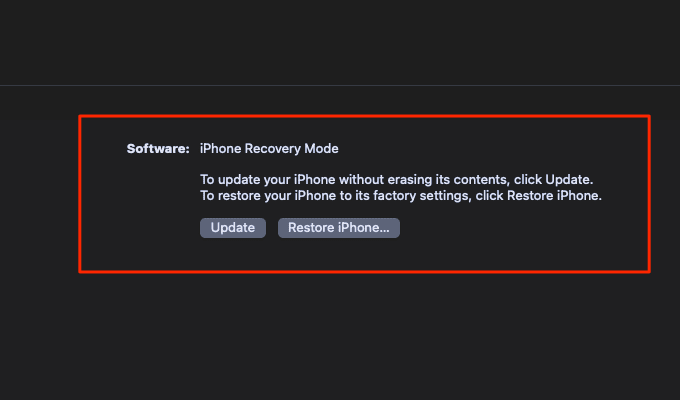
Ενημέρωση πριν από την επαναφορά(Update Before Restore)
Έχετε δοκιμάσει να ενημερώσετε το iPhone ή το iPad σας; Αφού μπείτε στη λειτουργία ανάκτησης, χρησιμοποιήστε την επιλογή Ενημέρωση(Update) στο Finder ή στο iTunes για να το κάνετε αυτό.
Εάν δεν δείτε το σφάλμα 4013 κατά τη διαδικασία ενημέρωσης, ακολουθήστε την επαναφορά της συσκευής.
Συνδέστε απευθείας(Plug in Directly)
Χρησιμοποιείτε διανομέα USB για να συνδέσετε το iPhone ή το iPad σας με το Mac ή τον υπολογιστή σας; Δοκιμάστε να το συνδέσετε απευθείας σε μια θύρα USB(USB) του ίδιου του υπολογιστή. Εάν είναι ήδη, μεταβείτε σε άλλη θύρα USB(USB) .

Καλώδια διακόπτη(Switch Cables)
Τα καλώδια μπορεί να υποβαθμιστούν και να προκαλέσουν κάθε είδους προβλήματα συνδεσιμότητας. Εάν εξακολουθείτε να λαμβάνετε το μήνυμα σφάλματος iPhone 4013, δοκιμάστε να αλλάξετε καλώδια, κατά προτίμηση σε ένα από άλλη συσκευή iOS ή iPadOS. Αποφύγετε τη χρήση καλωδίου τρίτου κατασκευαστή,(Avoid using a third-party cable) εκτός εάν έχει πιστοποίηση MFi.

Χρησιμοποιήστε άλλον υπολογιστή(Use Another Computer)
Το σφάλμα iPhone 4013 μπορεί να είναι το αποτέλεσμα ενός υποκείμενου ζητήματος με τον υπολογιστή σας. Εάν έχετε άλλο Mac ή υπολογιστή στο χέρι, δοκιμάστε να το χρησιμοποιήσετε για να επαναφέρετε το iPhone ή το iPad σας. Θυμηθείτε(Remember) να ενημερώσετε το macOS, τα Windows(Windows) και το iTunes πριν το κάνετε αυτό.
Επαναφορά χρησιμοποιώντας τη λειτουργία DFU(Restore Using DFU Mode)
Εάν εξακολουθείτε να λαμβάνετε το σφάλμα 4013, χρησιμοποιήστε τη λειτουργία DFU ( Αναβάθμιση υλικολογισμικού συσκευής(Device Firmware Upgrade) ) για να επαναφέρετε το iPhone σας. Λειτουργεί παρόμοια με την τυπική λειτουργία ανάκτησης, αλλά βοηθά στην επαναφορά συσκευών με σοβαρά προβλήματα.

Ωστόσο, ο συνδυασμός πλήκτρων για την είσοδο στη λειτουργία DFU μπορεί να είναι αρκετά περίπλοκος και μπορεί να χρειαστούν μερικές προσπάθειες. Πριν ξεκινήσετε, βεβαιωθείτε ότι έχετε συνδέσει το iPhone ή το iPad στον υπολογιστή σας.
iPhone 8 Series and Newer/iPads Without Home Button
Πατήστε και αφήστε το κουμπί αύξησης της έντασης ήχου(Volume Up) . Πατήστε και αφήστε αμέσως το κουμπί Μείωση έντασης ήχου(Volume Down) . Στη συνέχεια, πατήστε και κρατήστε πατημένο το Πλαϊνό(Side) / Πάνω(Top) κουμπί.
Μόλις η οθόνη γίνει κενή, αρχίστε να κρατάτε πατημένο το κουμπί Μείωσης έντασης ήχου(Volume Down) (μαζί με το Πλαϊνό(Side) κουμπί) για 5 δευτερόλεπτα(5 seconds) . Στη συνέχεια, αφήστε το Πλαϊνό(Side) κουμπί, αλλά συνεχίστε να πατάτε το κουμπί Μείωση(Volume Down) έντασης.
Μόλις μπείτε στη λειτουργία DFU , η οθόνη στο iPhone ή το iPad θα συνεχίσει να παραμένει κενή, αλλά η συσκευή θα εμφανίζεται στο Finder ή στο iTunes σε λειτουργία ανάκτησης. Στη συνέχεια, μπορείτε να αφήσετε το κουμπί Μείωση έντασης ήχου .(Volume Down)
Μόνο για τη σειρά iPhone 7(iPhone 7 Series Only)
Πατήστε και κρατήστε πατημένο το κουμπί Μείωσης έντασης(Volume Down) και το Πλαϊνό(Side) κουμπί για 8 δευτερόλεπτα(8 seconds) . Στη συνέχεια, αφήστε το Πλαϊνό(Side) κουμπί, αλλά κρατήστε πατημένο το κουμπί Μείωση(Volume Down) έντασης.
Μόλις μπείτε στη λειτουργία DFU , θα δείτε την οθόνη λειτουργίας ανάκτησης στο Finder ή στο iTunes. Η οθόνη του iPhone θα συνεχίσει να παραμένει κενή. Στη συνέχεια, μπορείτε να απελευθερώσετε και τα δύο κουμπιά.

iPhone 6s Series and Earlier/iPads With Home Button
Πατήστε παρατεταμένα και τα δύο κουμπιά Home και Side / Top για (Top)8 δευτερόλεπτα(8 seconds) . Στη συνέχεια, αφήστε το κουμπί Αρχική σελίδα(Home) , αλλά κρατήστε πατημένο το κουμπί Πλαϊνό(Side) / Επάνω(Top) .
Μόλις μπείτε στη λειτουργία DFU , θα δείτε την οθόνη λειτουργίας ανάκτησης στο Finder ή στο iTunes. Η οθόνη στο iPhone ή το iPad σας θα παραμείνει κενή. Στη συνέχεια, μπορείτε να απελευθερώσετε και τα δύο κουμπιά.
Έξοδος από τη λειτουργία DFU(Exiting DFU Mode)
Χρησιμοποιήστε τον συνδυασμό κουμπιών αναγκαστικής επανεκκίνησης για το μοντέλο iPhone ή iPad, εάν θέλετε να βγείτε από τη λειτουργία DFU .
Κλείσε ένα ραντεβού(Book an Appointment)
Εάν οι παραπάνω διορθώσεις δεν βοήθησαν, τότε είναι εξαιρετικά πιθανό να εξετάζετε ένα πρόβλημα που σχετίζεται με το υλικό με το iPhone ή το iPad σας. Δεδομένου ότι είναι επικίνδυνο να ανοίξετε ή να διορθώσετε οτιδήποτε στο εσωτερικό(it’s dangerous to open or fix anything inside) χωρίς τον κατάλληλο εξοπλισμό και εκπαίδευση, η καλύτερη επιλογή σας είναι να μεταφέρετε τη συσκευή σας στο πλησιέστερο Genius Bar ή στον εξουσιοδοτημένο πάροχο σέρβις της Apple(Apple Authorized Service Provider) .
Related posts
Διορθώστε το σφάλμα iTunes 0xE8000003 στα Windows 10 κατά τη σύνδεση του iPhone
Πώς να διορθώσετε "Ένα σφάλμα που παρουσιάστηκε κατά τη φόρτωση μιας έκδοσης υψηλότερης ποιότητας αυτής της φωτογραφίας" στο iPhone
Πώς να διορθώσετε το Do Not Disturb που δεν λειτουργεί στο iPhone
Πώς να διορθώσετε το σφάλμα "iMessage Waiting for Activation" στο iPhone
Πώς να διορθώσετε το "iTunes δεν μπόρεσε να συνδεθεί σε αυτό το iPhone. Σφάλμα The Value is Missing
Πώς να δείτε μια λίστα διεργασιών που εκτελούνται σε iPhone ή iPad
Πώς να διορθώσετε το συναγερμό iPhone που δεν σβήνει
8 καλύτερα παιχνίδια παζλ για iPhone
Πώς να διορθώσετε το hotspot iPhone που δεν λειτουργεί στα Windows
Πώς να διορθώσετε την πορτοκαλί/πράσινη κουκκίδα στο iPhone που δεν φεύγει
Δεν μπορείτε να διαγράψετε εφαρμογές στο iPhone λόγω 3D Touch;
Πώς να διορθώσετε το No Sound στο iPhone
Πώς να δημιουργήσετε φακέλους και να οργανώσετε εφαρμογές στο iPhone
Πώς να διαγράψετε το Calendar Spam στο iPhone σας
Γιατί η οθόνη του iPhone σας συνεχίζει να χαμηλώνει (και πώς να το διορθώσετε)
Δεν μπορείτε να βρείτε τον εκτυπωτή AirPrint σας στο iPhone; 11 τρόποι για να διορθώσετε
Πώς να αλλάξετε από ένα Windows Phone σε iPhone: Οδηγός βήμα προς βήμα
Το iPhone δεν λαμβάνει μηνύματα; 8 τρόποι για να διορθώσετε
Πώς να κατεβάσετε βίντεο YouTube στο iPhone Camera Roll
Πώς να ορίσετε το Microsoft Edge ως προεπιλεγμένο πρόγραμμα περιήγησης σε iPhone ή iPad
